Come ottenere rimborsi per app e giochi

Alcuni negozi di app e giochi offrono rimborsi per gli acquisti digitali e altri no. Ad esempio, puoi ottenere rimborsi per app Android e iPhone o giochi per PC acquistati da Steam o altrove.
App Store e Mac App Store
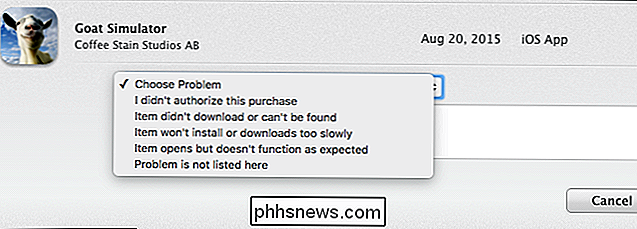
di Apple: Come ottenere un rimborso per un iPhone, App per iPad o Mac Da Apple
Apple ti consente di richiedere rimborsi per le app che acquisti, sia che tu li abbia acquistati dall'app Store dell'iPhone o dell'iPad o dal Mac App Store. Questo stesso metodo consente anche di richiedere rimborsi per i media digitali come video e musica acquistati da iTunes.
Questa non è una politica di rimborso richiesta senza domande. Dovrai "segnalare un problema" con il tuo acquisto utilizzando iTunes o il sito Web Apple e attendere una risposta dal servizio clienti. Tuttavia, se acquisti un'app o un gioco che non funziona bene, questo dovrebbe salvarti. Dì semplicemente a Apple che l'app non ha funzionato correttamente o che non ha soddisfatto le tue aspettative e dovrebbe rimborsare il tuo acquisto. Abbiamo ottenuto con successo rimborsi da Apple utilizzando questo metodo in passato.
Google Play
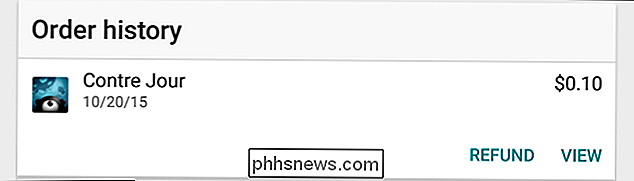
CORRELATO: Come ottenere un rimborso per un'app Android acquistata da Google Play
Google ha un più generoso politica di rimborso di Apple. Entro le prime due ore dall'acquisto di un'app, puoi richiedere un rimborso per qualsiasi motivo e ottenerne automaticamente uno. Quindi, se un'app non funziona bene o un gioco non soddisfa le tue aspettative, puoi restituirlo senza occuparti del servizio clienti. Apri la cronologia degli ordini nell'app Google Play e utilizza l'opzione "Rimborso" per un acquisto recente.
Se sono trascorse più di due ore, puoi inviare una richiesta di rimborso e i rappresentanti del servizio clienti di Google prenderanno in considerazione la tua richiesta. Tuttavia, non sarà garantito.
Steam
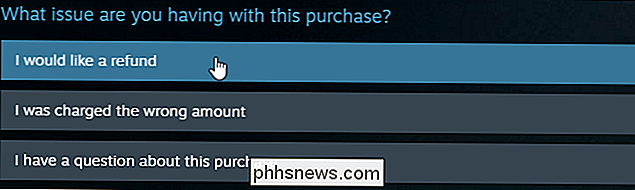
RELATED: Come ottenere rimborsi per Steam Games
Steam ha una politica di rimborso eccellente. Finché hai acquistato un gioco nelle ultime due settimane e lo hai giocato per meno di due ore, puoi richiedere un rimborso e riceverne automaticamente uno. Quindi, se non ti stai godendo un gioco che hai acquistato o che non funziona correttamente sul tuo PC, puoi riavere i tuoi soldi.
Valve si riserva il diritto di rifiutarti i rimborsi in caso di abuso di questa funzione, ma noi Abbiamo fatto ampio uso dei rimborsi di Steam nel corso degli anni e non abbiamo ricevuto alcun avviso. Finché si acquistano effettivamente alcuni giochi e li si conserva senza doverli rimborsare, probabilmente stai bene. Tuttavia, se stai costantemente rimborsando i giochi e non li conservi mai, Valve potrebbe considerare tale abuso.
Origine
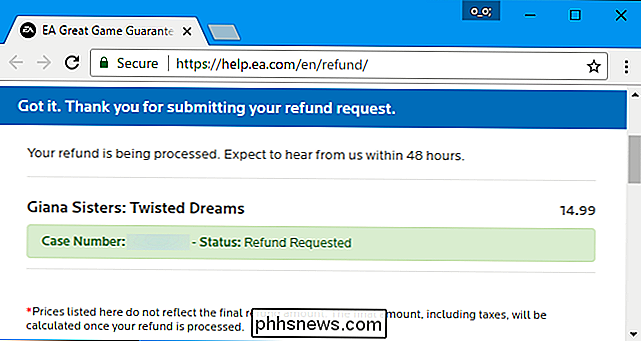
CORRELATO: Come ottenere rimborsi per EA Origin Games
Origin ha una "Garanzia di gioco eccezionale" "Questo vale per molti, ma non per tutti i giochi venduti su Origin. Tutti i giochi di EA sono inclusi, così come alcuni giochi di terze parti. Come dice il sito Web di Origin: "Se non lo ami, restituiscilo".
Puoi rimborsare un gioco solo entro le prime 24 ore dal lancio. Se non hai ancora avviato il gioco, puoi rimborsarlo solo entro i primi sette giorni dall'acquisto. Questo è meno tempo della finestra di due settimane di Steam, ma puoi giocare per tutte le ore che vuoi nelle prime 24 ore, mentre Steam ti limita a un massimo di due ore.
Negozi che potrebbero offrire un rimborso
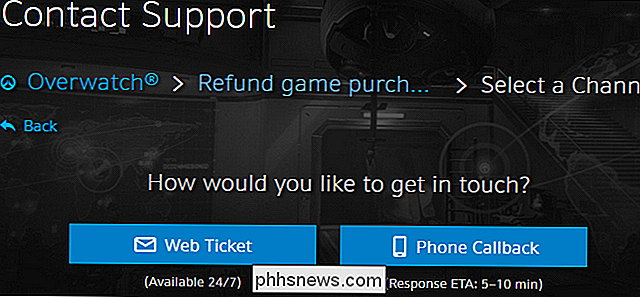
Alcuni negozi non garantiscono un rimborso, ma offrono rimborsi caso per caso. Puoi contattare l'assistenza clienti e far valere il tuo caso con questi negozi:
- Blizzard : Blizzard non ha una politica di rimborso pubblicata per il suo negozio online, ma puoi provare a contattare l'assistenza clienti se desideri un rimborso. "Acquisto del gioco di rimborso" è una delle opzioni che puoi selezionare sul sito di supporto di Blizzard. Naturalmente, avrai molto più fortuna se hai acquistato il gioco di recente.
- GOG : GOG ha una "polizza di garanzia soddisfatti o rimborsati" applicabile a tutti i giochi venduti da GOG. In base alla politica, se un gioco acquistato da GOG non funziona e lo staff di supporto di GOG non è in grado di risolvere il problema per te, puoi ottenere un rimborso completo. Questo si applica solo entro i primi trenta giorni dopo l'acquisto del gioco. Puoi contattare l'assistenza clienti di GOG se hai un problema e ricevi un rimborso se non funziona diversamente.
- Humble Store : The Humble Store dice "i rimborsi sono emessi su base discrezionale." Tuttavia, se hai già giocato una partita o riscattato una chiave di gioco (come un tasto Steam), il tuo ordine è "probabilmente non idoneo per un rimborso. "Il sito di supporto di Humble fornisce le istruzioni per tentare di ottenere un rimborso.
- Microsoft Store (App) : il sito Web di Microsoft afferma chiaramente che i giochi Xbox digitali non hanno mai diritto a rimborsi. Tuttavia, Microsoft nota che alcuni software (come le app di Windows 10) acquistati da Microsoft Store possono essere rimborsati in alcuni casi.
Negozi che non offrono rimborsi
CORRELATI: Come ottenere un Rimborso per un acquisto accidentale di libri Kindle
I negozi sopra citati offrono rimborsi in alcuni casi, ma molti negozi non lo fanno mai. Ecco l'elenco delle app e dei videogiochi digitali che non forniscono rimborsi a favore del cliente:
- Amazon Appstore : secondo Amazon, le app acquistate su Amazon Appstore non hanno diritto a un rimborso. Amazon non rimborserà gli acquisti di musica digitale, ma rimborserà gli eBook Kindle acquistati per errore.
- Microsoft Store (Giochi Xbox) : Microsoft afferma che "non puoi restituire un gioco digitale e ricevere un rimborso o un credito. "Tuttavia, puoi rimborsare giochi e app preordinati, che Nintendo e Sony non ti permettono di fare. Microsoft ha iniziato a testare i "rimborsi self-service" di Steam per alcuni utenti ad aprile 2017, ma non sono ancora disponibili per la maggior parte della gente.
- Nintendo eShop : il videogioco digitale Nintendo non offrire rimborsi. Come afferma il sito di supporto di Nintendo: "Tutte le vendite (inclusi i pre-acquisti) sono definitive."
- Sony PlayStation : il PlayStation Store di Sony non offre rimborsi, nemmeno per i giochi preordinati che non hai ancora giocato o per i giochi che non funziona correttamente Come previsto dai termini di servizio di Sony, i rimborsi non sono mai disponibili a meno che Sony non sia tenuta a fornirli per legge.
- Ubisoft Uplay : Ubisoft afferma che "tutte le vendite sui contenuti digitali del PC sono definitive." Ubisoft non offrirà un rimborso per qualsiasi contenuto acquistato tramite Uplay. Potresti voler acquistare i giochi Ubisoft in altri negozi, ad esempio, se possibile.
Naturalmente, puoi sempre tentare di contattare il servizio clienti e chiedere un rimborso, indipendentemente dal negozio da cui hai acquistato qualcosa. Ma, se il negozio in questione ha una politica "nessun rimborso mai", combatterai una dura battaglia. Tieni a mente questo elenco quando acquisti app e giochi.
Image Credit: Rrraum / Shutterstock.com

Come passare a una telecamera dedicata dopo l'uso di una fotocamera per smartphone
L'anno scorso, per la prima volta in cinque anni, il numero di telecamere vendute è aumentato. Anche se non ho altro che un aneddoto personale per sostenerlo, sospetto che le persone amano scattare foto sui loro smartphone così tanto che alcuni di loro stanno davvero decidendo di acquistare una fotocamera dedicata.

Come impostare le schede in un secondo momento in Microsoft Edge
L'aggiornamento dei creatori di Windows 10 apporta una serie di miglioramenti a Microsoft Edge, principalmente nelle aree di reattività e sicurezza. Include anche alcune nuove funzionalità di gestione delle schede, come la possibilità di mettere da parte le schede per più tardi. Se sei come noi, spesso ti ritrovi con una serie di schede aperte.



